Si të shkruani shënime në OneNote 2013 në Android

Mësoni si të shkruani shënime në OneNote 2013 në Android me krijimin, hapjen dhe regjistrimin e shënimeve. Aplikoni strategji efektive për menaxhimin e shënimeve tuaja.
Ka shumë veçori në Word 2013 të cilat mund t'i përdorni për t'i bërë dokumentet tuaja tërheqëse dhe profesionale. Një nga ato veçori quhet kerning. Kerning është një rregullim i ndarjes që bëhet midis dy shkronjave bazuar në mënyrën se si ato janë formuar.
Kerning zvogëlon hapësirën midis çifteve të caktuara të shkronjave bazuar në format e tyre. Kerning mund të bëjë një ndryshim vizual kur dy shkronja të mëdha janë ngjitur me njëra-tjetrën dhe format e tyre përshtaten së bashku, si një V dhe një A. Kerning i vendos ato më afër njëri-tjetrit sesa do të ishin zakonisht, kështu që nuk duket si atje është shumë hapësirë mes tyre.
Kerning zakonisht bëhet vetëm kur teksti është mbi një madhësi të caktuar pikësh, sepse në madhësi më të vogla, nuk është e dukshme. Tani mund të shikoni shembuj të tekstit të bërthamës dhe të pakërkuar në Times New Roman me madhësi 100 pikë.
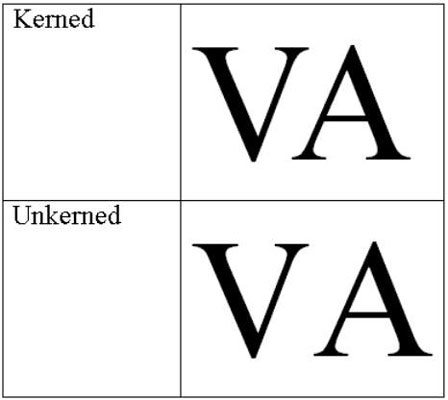
Në një dokument Word 2013, klikoni tre herë mbi titullin që keni në krye të faqes për ta zgjedhur atë.
Në këtë shembull përdoret teksti Job Posting.
Në skedën Home, klikoni lëshuesin e kutisë së dialogut në grupin Font.
Hapet kutia e dialogut Font.
Në skedën Advanced, klikoni Kerning për Fonts të një Pike të caktuar, për këtë shembull, le të zgjedhim kutinë e kontrollit 18 dhe Më lart, por lëmë cilësimin e paracaktuar prej 18 pikash siç është. Klikoni OK.
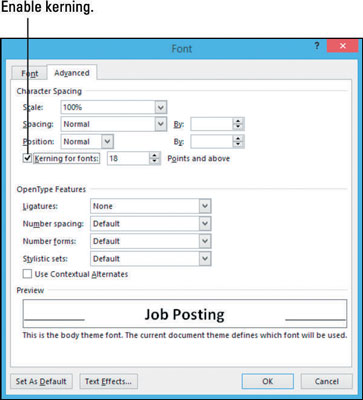
Teksti i zgjedhur kernohet. Dallimi është delikate, kështu që ju mund të mos e vini re ndryshimin.
Ruani dokumentin.
Mësoni si të shkruani shënime në OneNote 2013 në Android me krijimin, hapjen dhe regjistrimin e shënimeve. Aplikoni strategji efektive për menaxhimin e shënimeve tuaja.
Mësoni si të formatoni numrat në një varg teksti në Excel për të përfshirë informacione të sakta dhe tërheqëse për raportet tuaja.
Në Excel 2010, fshini të dhënat apo formatin e qelizave lehtësisht me disa metoda të thjeshta. Mësoni si të menaxhoni përmbajtjen e qelizave me opsione të ndryshme.
Zhvilloni aftësitë tuaja në formatimin e elementeve të grafikut në Excel 2007 përmes metodave të thjeshta dhe efikase.
Mësoni se si të rreshtoni dhe justifikoni tekstin në Word 2010 me opsione të ndryshme rreshtimi dhe justifikimi për të përmirësuar formatimin e dokumenteve tuaja.
Mësoni si të krijoni makro në Excel 2019 për të automatizuar komandat dhe thjeshtuar detyrat tuaja.
Mënyra vizuale dhe e shpejtë për të vendosur një ndalesë skedash në Word 2016 është përdorimi i vizores. Zbulo disa këshilla dhe truke për përdorimin e skedave në këtë program.
Mësoni si të formula boshtet X dhe Y në Excel 2007, duke përfshirë mundësitë e ndryshimit të formatimeve për grafikët e ndryshëm.
Eksploroni se si Excel mund t
Mësoni se si të përdorni veçorinë Find and Replace të Excel 2007 për të gjetur dhe zëvendësuar të dhëna në mënyrë efikase. Kjo udhëzues është e përshtatshme për të gjithë përdoruesit që dëshirojnë të rrisin produktivitetin e tyre.







